¿Ipad esta desabilitado? 2022 Nuevas formas actualizadas que no puede probar: DrFoneTool
Aunque su iPad está deshabilitado y parece que no puede restaurarlo, puede resolver el problema sin muchos problemas. Incluso si Apple ha recorrido un largo camino al producir versiones de iPad altamente avanzadas, hay momentos en que los usuarios sufren problemas como el iPad deshabilitado y el código de acceso olvidado. Dado que el iPad está deshabilitado cuando los usuarios no pueden recordar su código de acceso, deben hacer un esfuerzo adicional para resolver este problema. Para ayudarlo, hemos creado esta extensa publicación para restaurar un iPad deshabilitado en muy poco tiempo.
- Parte 1: ¿Por qué mi iPad se deshabilitó?
- Parte 2: ¿Cómo desbloquear un iPad deshabilitado con DrFoneTool – Desbloqueo de pantalla (iOS)?
- Parte 3: ¿Cómo reparar el iPad deshabilitado con iTunes? (restaurar iPad)
- Parte 4: ¿Cómo reparar el iPad deshabilitado con iCloud?
- Parte 5: ¿Cómo reparar el iPad deshabilitado con el modo de recuperación?
Parte 1: ¿Por qué se deshabilitó mi iPad?
Puede haber muchas razones para que su iPad no funcione correctamente. La mayoría de las veces, el problema del iPad deshabilitado ocurre cuando los usuarios no puede recordar su contraseña y he ingresado el incorrecto varias veces. Esto dio como resultado que el iPad deshabilitara el problema del código de acceso olvidado que requiere algunas medidas adicionales para resolverse.
Sin embargo, el caso de iPad desactivado también puede ocurrir si hay malware en su dispositivo. Además, si una actualización de iOS salió mal o el dispositivo se está ejecutando en una versión de iOS desactualizada, también puede causar este problema. Afortunadamente, si su iPad está deshabilitado, puede solucionarlo siguiendo estas sugerencias.
Parte 2: ¿Cómo desbloquear un iPad deshabilitado con DrFoneTool – Desbloqueo de pantalla (iOS)?
DrFoneTool tiene una herramienta dedicada para reparar iPad deshabilitado en segundos. los >DrFoneTool – Desbloqueo de pantalla (iOS) puede solucionar casi todos los problemas importantes relacionados con su dispositivo iOS sin causarle ningún daño. Una aplicación fácil de usar, es conocida por su alta tasa de éxito en la industria. Lo único a lo que debe prestar atención es que sus datos se borrarán después de desbloquear.

DrFoneTool – Desbloqueo de pantalla (iOS)
Deshágase de la pantalla de bloqueo de iPhone/iPad sin problemas.
- Proceso de clic. Cualquiera puede operar.
- Desbloquea el iPad deshabilitado. También puede eliminar el bloqueo de activación.
- Permite restablecer de fábrica su iPhone incluso cuando se olvida el código de acceso.
- Totalmente compatible con la última versión de iOS.
Paso 1. Descargue DrFoneTool – Desbloqueo de pantalla (iOS), inicie la aplicación y seleccione la opción ‘Desbloqueo de pantalla’ para solucionarlo si su iPad está deshabilitado.

Paso 2. Conecte su iPad al sistema y haga clic en el botón ‘Desbloquear pantalla de iOS’.
Paso 3. Luego, DrFoneTool te pedirá que sigas algunos pasos para configurar tu dispositivo en modo DFU, lo que permitirá que sea detectado.

Paso 4. Como el sistema detectaría su iPad, generará el mensaje ‘Confiar en esta computadora’. ciérralo tocando el icono de la cruz.

Paso 5. Para descargar la actualización de firmware relevante, debe proporcionar información crucial sobre su iPad.

Paso 6. Haga clic en el botón ‘Descargar’ y espere unos minutos mientras la aplicación descarga la actualización de firmware relevante de su dispositivo.
Paso 7. Después de completar la descarga, puede iniciar el proceso de recuperación. Desmarque la opción de ‘Conservar datos nativos’ y haga clic en el botón ‘Desbloquear ahora’.

Paso 8. Además de eso, debe confirmar su elección ingresando el código de confirmación en pantalla.
Paso 9. Espere un momento, ya que la aplicación resolverá el problema del código de acceso olvidado del iPad desactivado y reiniciará su dispositivo en el modo normal.

Parte 3: ¿Cómo reparar el iPad deshabilitado con iTunes?
Si ha sincronizado previamente su dispositivo con iTunes y ha realizado una copia de seguridad, entonces puede optar por esta solución. Además, se recomienda para aquellos usuarios que no hayan activado la función Buscar mi iPhone de iCloud. Para reparar un iPad deshabilitado, su dispositivo se restaurará por completo. Por lo tanto, debe restaurarlo desde la copia de seguridad de iTunes después.
1. Comience conectando su iPad a su sistema e inicie una versión actualizada de iTunes en él.
2. Seleccione su iPad de la opción de dispositivos y vaya a su página Resumen.
3. Haga clic en el botón ‘Restaurar iPad’ y acepte el mensaje emergente para confirmar su elección.
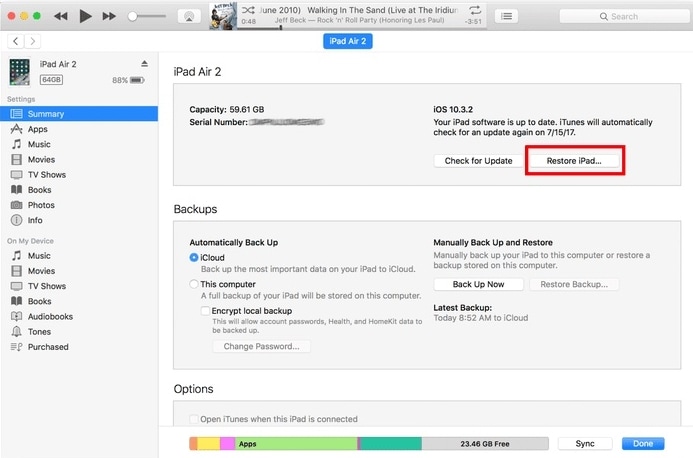
Parte 4: ¿Cómo reparar el iPad deshabilitado con iCloud?
Hay momentos en que los usuarios no prefiero usar iTunes para resolver el problema del código de acceso olvidado del iPad deshabilitado. Si ha habilitado la función Buscar mi iPhone en su dispositivo y recuerda sus credenciales de iCloud, puede solucionar el problema de iPad desactivado en poco tiempo. Todo lo que necesitas hacer es seguir estos pasos:
Paso 1. Vaya al sitio web oficial de iCloud e inicie sesión con las credenciales de su cuenta (que ya está sincronizada con su iPad).
Paso 2. Puede ver varias características en su página de inicio. Si su iPad está deshabilitado, haga clic en la opción ‘Buscar iPhone’.
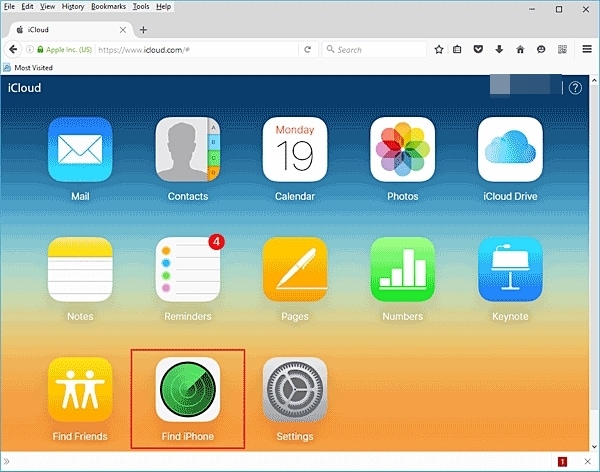
Paso 3. Desde la siguiente ventana, puede seleccionar el iPad que desea desbloquear haciendo clic en la opción ‘Todos los dispositivos’.
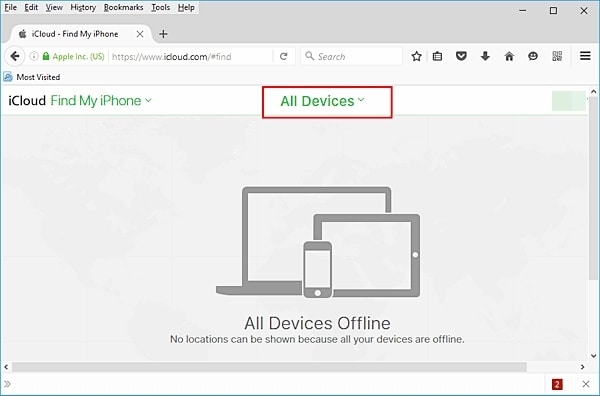
Paso 4. Como mostrará todos los dispositivos iOS vinculados, elija su iPad deshabilitado.
Paso 5. Desde aquí, puede optar por borrar su iPad de forma remota. Esto reiniciará su iPad al restaurarlo a la configuración de fábrica.
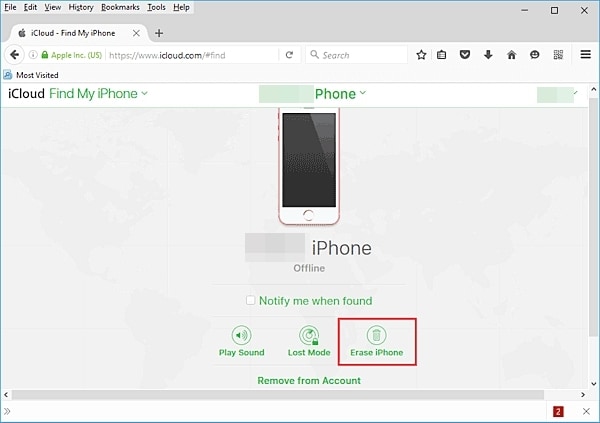
Parte 5: ¿Cómo reparar el iPad deshabilitado con el modo de recuperación?
Si no recuerda las credenciales de iCloud de su cuenta o tampoco ha sincronizado su dispositivo con iTunes, este sería su último recurso. Al poner su iPad en modo de recuperación, puede usar iTunes para restaurarlo por completo. Para desbloquear este iPad deshabilitado, siga estas instrucciones.
Paso 1. En primer lugar, inicie una versión actualizada de iTunes en su sistema y apague su iPad.
Paso 2. En lugar de reiniciarlo, debe presionar el botón Inicio y Encendido simultáneamente durante otros 10 segundos.
Paso 3. Mantenga presionados los botones hasta que aparezca el logotipo de Apple en la pantalla del iPad. Mantenga presionado el botón de inicio y suelte el botón de encendido.
Paso 4. Esto mostrará un símbolo de iTunes en la pantalla de su iPad. Esto significa que su iPad no está en modo de recuperación.

Paso 5. Conéctalo a tu sistema y deja que iTunes lo detecte.
Paso 6. Como iTunes detectará su dispositivo en modo de recuperación, mostrará el siguiente mensaje para restaurar el dispositivo.
Paso 7. Confirme su elección haciendo clic en el botón ‘Aceptar’ y deje que iTunes repare su iPad deshabilitado restaurándolo.
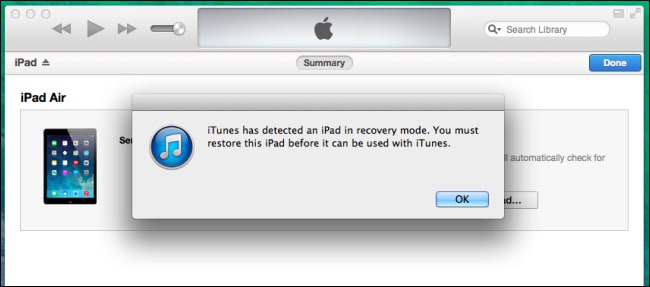
Cuando sepa cómo proceder cuando su iPad está deshabilitado, puede arreglarlo fácilmente sin muchos problemas. Recomendamos ir con DrFoneTool – Desbloqueo de pantalla (iOS) de todas las opciones proporcionadas. Puede solucionar el problema de iPad deshabilitado con varios otros problemas relacionados con su dispositivo iOS en minutos. Continúe y pruebe esta notable herramienta y háganos saber su experiencia en los comentarios a continuación.
últimos artículos